ビジネスにおいて、デジタルツールの活用は不可欠だ。デジタルが苦手な人も得意な人も簡単な練習や工夫でステップアップできる。
「デジタルツール」という言葉に苦手意識を持つ人は多いのではないだろうか。スケジュール管理、ファイル共有、分析グラフ作成……。マスターすれば、仕事のスピードは上がる。コロナ禍で広がるリモートワークにおいてはなおさらだ。それは頭ではわかっている。わかってはいるが、一歩が踏み出せない。とくに中高年のビジネスパーソンは「デジタル=難しい」という先入観が頭から抜けないのである。
実は解決策は驚くほど簡単だ。とにかくデジタル機器やアプリを怖がらずに触ることである。「習うより慣れろ。自分の興味のあることを優先してツールを使っていけば、気づいた頃にはある程度使えるようになる」。IT運用コンサルティング会社を経営する目代純平氏はそう指摘する(→関連記事へ)。
では、何から始めるか。下の「シーン別 やりたいことインデックス」「ツール別 できることインデックス」を見てほしい。仕事でやりたいこと、そのために使えるツールが一目でわかる。そこから各解説ページに飛んでいただきたい。あとはひたすらツールを試してみる。「どうしてあんなに躊躇していたのか」。数日後にはアナログ人間を卒業した自分に出会えるはずだ。
デジタルであなたの仕事を効率化
会社の同僚がデジタルツールを使って効率的に仕事をする姿を見ると、「自分もやってみたい」と思うだろう。今回の特集ではそうした20のデジタルツールや機能、その具体的な操作方法を紹介しており、一覧をここに記載している。そこからやりたいことを見つけ、該当ページに進んでほしい。一部のページには、さらに仕事を省力化できる「ワンランクアップ技」も記載している。
下囲みでは、メールやWeb会議、表計算ソフト、プレゼンテーションツールなど、ツール別に「できること」を紹介している。それぞれのツールでどんなことができるのか、ぜひ確認してもらいたい。
そして、「そもそもデジタルの基本がわからない」というビジネスパーソンに向けては、クラウドやWeb会議といったデジタルツールがどんなものか、基本的な仕組みの解説ページを設けている。まずはこちらの記事からご覧いただきたい。
スマホでも使える
こうしたツールは、会社のパソコンで使うことが想定されているが、アプリをインストールすればスマホでも使うことができる。フリック入力が苦手であれば、無線通信で機器を接続する「ブルートゥース」対応のキーボードを購入するといい。折り畳み式などコンパクトなものもあり、企画書の作成などをパソコンに近い環境で行うことができる。
ホームページなどを閲覧するブラウザー上で操作するツールが増えており、無料で使えるものも多い。ただし、条件は「アカウントを取得すること」。GoogleのツールならGoogleアカウント(Gmailアカウント)の取得が必要だ。ただAndroidスマホのユーザーならすでに取得しているはずなので、そのアカウントを使えばいい。Microsoftもアカウント登録すれば使えるツールが多いが、Officeの最新版などは定額課金型(サブスクリプションモデル)になっている。
シーン別 やりたいことインデックス
そもそも基本がわからない!
>>今さら聞けないデジタルツール初歩の初歩
01 予定をデジタルで管理したい
>>「スケジュール」の使い方
02 どこでもファイルを編集したい
>>「クラウド」を活用する方法
03 書類を共有・全員で編集したい
>>「ファイル・フォルダ共有」の方法
04 メールを自動送信したい
>>メールの自動送信設定方法
05 宛名だけ変えた一斉メールを送りたい
>>「差し込み印刷機能」の使い方
06 オンライン会議で成果を出したい
>>「リモート会議」のテクニック
07 Webセミナーを成功させたい
>>「ウェビナー」のテクニック
08 打ち合わせをチャットでしたい
>>チャットの使い方
09 仕事を上手に管理したい
>>「タスク管理」ツールの使い方
10 経営分析に役立つグラフを作りたい
>>Excel「バブルチャート」の作り方
11 膨大なデータを簡単に集計したい
>>Excel「ピボットテーブル」を作る
12 手軽にアンケートを行いたい
>>アンケートツール「フォーム」の使い方
13 紙の文書や表をデータ化したい
>>簡単にできる「文書データ化」の方法
14 アイデアをすぐ記録しておきたい
>>「音声入力」の方法
15 最新ニュースを逃さず集めたい
>>検索「アラート機能」の使い方
16 プレゼン資料を効率的に作りたい
>>「PowerPoint」のプラステクニック
17 電子契約書を作成したい
>>「電子契約書」ツールの使い方
18 YouTubeにトライしたい
>>「YouTube」に動画をアップする方法
19 インスタライブに挑戦したい
>>Instagramのライブ配信の方法
20 メタバース上で仕事がしたい
>>「メタバース」の使い方
ツール別 できることインデックス
ビジネスツールには便利な機能が数多く搭載されている。その一部を一覧で紹介。
■ ファイル・フォルダ
ファイルやフォルダを「クラウド化」し「共有化」することで仕事の効率化が進む。そのやり方を紹介。
>>クラウド化して場所を問わず閲覧
>>ファイルの共有化
■ 検索
いつも検索しているキーワードに関連するニュースを自動的にメールで届ける方法がある。配信時間や検索の条件設定も簡単にできる。
>>検索ワードのニュースを自動受信(アラート機能)
■ 文書・表作成
仕事で多く使う、表計算や文書作成のツール。多種多様な機能から「使える機能」を紹介。
>>クラウド化して場所を問わず閲覧
>>修正履歴の確認
>>修正したファイルを元に戻す
>>ファイルの共有化・共同編集
>>分析グラフ(Excel・バブルチャート)
>>膨大なデータを簡単に分析(Excel・ピボットテーブル)
>>紙の文書や表をデジタルデータ化
>>音声を文字化する
■ カレンダー
予定の通知やスケジュールの共有化などができる。紙の手帳を単にデジタル化しただけではない。
>>予定の入力方法
>>予定をほかの人に通知する
>>スケジュールを共有する
>>タスク(仕事)管理
■ メール
メールも送信予約から自動返信・転送まで効率化につながる機能は多い。宛名だけを変え一斉にメールを送るノウハウも紹介。
>>送信予約
>>自動返信
>>自動転送
>>宛名だけ変え一斉メール(差し込み印刷)
■ プレゼンテーションツール
「パワポ」に代表されるプレゼンテーションツール。仕事を効率化するノウハウや、見せ方をワンランク上げる技を紹介。
>>パワポ・スライド作成の効率化
>>パワポ・スライド切り替えの装飾
■ チャット
アナログ人間にはハードルが高いビジネスチャット。まずは基本的な使い方をマスターして抵抗感をなくそう。
>>文書を見ながらチャット
>>3人以上でチャット
>>3人以上のチャットで特定の人に宛てたメッセージを送る(メンション)
■ 音声認識ツール
デジタルツールの音声認識機能は飛躍的に向上しており、しゃべった言葉の文字データ化が簡単にできる。
>>音声を文字化する
■ カメラ
紙の文書や表をデジタルデータ化する機能が進化。カメラで撮った動画のアップやライブ配信も簡単にできる。
>>紙の文書や表をデジタルデータ化
>>YouTube動画をアップ
>>インスタライブを実施
■ 名前が違っても機能はほぼ同じ ビジネス向けソフト対照表
プレゼンテーションツールは、Microsoftでは「パワーポイント」という名称だが、Googleでは「スライド」と、名称が異なる。そこでツールごとの名称の対照表を上記のとおりに作成した。GoogleやMicrosoftのツールの多くは、Windows版だけでなくMac版やスマホ版もある。

■ これを読めば手軽にできる!
Webアンケートやインスタライブなどは、やり方をマスターすればハードルは高くない。バーチャルオフィスも慣れれば在宅勤務の効率化につながる。実際に記者がトライし、どの程度の難易度かも検証した。
>>Webアンケート
>>電子契約
>>メタバース・アバター姿で会議に参加
>>Webアンケート、バーチャル会議… 試しに記者がやってみた
■ Web会議・セミナーのレベルアップ術
今や在宅勤務には欠かせないWeb会議。映像の見栄えをよくするためのコツや、本番でトラブルを起こさないためのノウハウを紹介する。
>>オンライン会議で成果を出したい
>>Webセミナーを成功させたい
記事をマイページに保存
できます。
無料会員登録はこちら
ログインはこちら
印刷ページの表示はログインが必要です。
無料会員登録はこちら
ログインはこちら



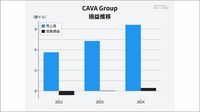































無料会員登録はこちら
ログインはこちら